サーバーでリソースを共有
このウィンドウでは、ローカルリソース (翻訳メモリ、ライブ文書資料、セグメントルールセットなど) をmemoQ TMS上で共有できます。リソースが共有されると、他のユーザーがそのリソースにアクセスできるようになります。ミューズ以外のすべてのタイプのリソースを共有できます。
ローカルリソースを共有すると、memoQはそれをmemoQ TMSにコピーします。実際には、新しいリソースになります。
memoQ project managerが必要:memoQ TMS上でリソースを共有するには、memoQのproject managerエディションが必要です。
プロジェクトマネージャまたは管理者である必要があります:memoQ TMS上のプロジェクト管理者または管理者グループのメンバーである場合にのみ、サーバー上のリソースを共有できます。ほとんどの設定を変更するには、管理者グループのメンバである必要があります。
操作手順
- リソースコンソールを開きます。
- リソースで、共有するリソースの種類を選択します。
- Server URLボックスでサーバーを選択します。選択をクリックします。必要に応じてサーバーにログインします。
- リストからローカルリソースを検索します。選択します。ローカルリソースはコンピュータ
 アイコンでマークされます。
アイコンでマークされます。 - 下部で、サーバー上で共有をクリックします。サーバーでリソース共有ウィンドウが開きます。
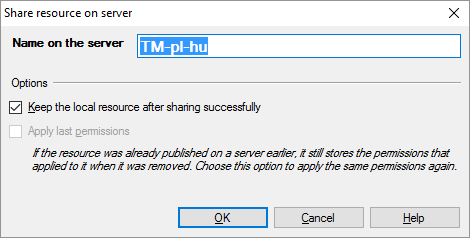
その他のオプション
- サーバーの名前ボックスで、サーバー上のリソースの名前を選択します。コンピュータ上と同じ場合もありますが、お勧めできません。
- リソースがmemoQ TMSにアップロードされた後、コンピューターから削除することができます。そのためには、共有終了後、ローカルリソースを保持チェックボックスをオフにします。
ローカルリソースを保持する場合は、サーバー上で別の名前を使用します:リソースコンソールを開いて同じサーバを再度選択すると、サーバーおよびコンピュータから同じリソースがリストに表示されます。同じ名前だと混乱してしまいます。これを防ぐには、サーバー上で常に別の名前を使用してください。
リソースをサーバーに戻す?サーバー上で同じリソースを共有していたが、その間に削除された場合は、元に戻すことができます。同じリソースを再び共有すると、memoQ TMSは「以前のバージョン」のアクセス権を復元します。以前のアクセス権を復元するには、最後のアクセス権を適用チェックボックスをオンにします。(サーバー上にリソースの過去がない場合、このチェックボックスは灰色になります。)
完了したら
リソースをmemoQ TMSにコピーし、リソースコンソールに戻るには:OKをクリックします。
リソースを共有せずにリソースコンソールに戻るには:キャンセルをクリックします。